Cách vô hiệu hóa AdBlock
Trang wiki này hướng dẫn bạn cách tắt AdBlock tạm thời, cho cả một trang web cụ thể và cho toàn bộ trình duyệt, cũng như Adblock Plus trong cùng một bối cảnh. AdBlock là một tiện ích mở rộng chỉ dành cho máy tính giống như bàn tay trắng trên biển báo dừng, trong khi Adblock Plus là chương trình máy tính và thiết bị di động giống với chữ "ABP" trên biển báo dừng.
Phương pháp1
Vô hiệu hóa AdBlock hoặc Adblock Plus trong trình duyệt
-
1Mở trình duyệt web. Đây phải là một trình duyệt mà bạn đã cài đặt AdBlock hoặc Adblock Plus.
-
2Chuyển đến trang "Tiện ích mở rộng" của trình duyệt của bạn.
- Chrome - Bấm ⋮ , chọn More công cụ , và nhấn Extensions .
- Firefox - Bấm ☰ , sau đó nhấp vào Add-ons .
- Cạnh - Bấm ⋯ , sau đó nhấp vào Extensions .
- Safari - Nhấp vào Safari , nhấp vào Tùy chọn ... và nhấp vào tab Tiện ích mở rộng
- Opera - Nhấp vào biểu tượng Opera ở góc trên cùng bên trái và chọn Cài đặt .
-
3Tìm tùy chọn AdBlock hoặc Adblock Plus. Trong danh sách các tiện ích mở rộng, hãy tìm tên của trình chặn quảng cáo mà bạn muốn tắt.
- Trong Microsoft Edge, nhấp vào AdBlock hoặc Adblock Plus tại đây.
-
4Vô hiệu hóa AdBlock hoặc Adblock Plus. Làm như vậy:
- Chrome - Bỏ chọn hộp kiểm "Đã bật" ở bên phải AdBlock hoặc Adblock Plus.
- Firefox - Nhấp vào Vô hiệu ở bên phải trình chặn quảng cáo.
- Cạnh - Nhấp vào công tắc "Bật" màu xanh lam trong menu chặn quảng cáo.
- Safari - Bỏ chọn hộp "AdBlock" hoặc "Adblock Plus" ở bên trái của trang.
- Opera - Bỏ chọn tùy chọn Chặn quảng cáo ở giữa trang.
-
5Đóng và mở lại trình duyệt của bạn. Điều này sẽ xác nhận thay đổi của bạn và áp dụng chúng cho trình duyệt của bạn. Trình chặn quảng cáo đã chọn của bạn sẽ bị vô hiệu hóa cho đến khi bạn quyết định kích hoạt lại nó.
Cách2
Vô hiệu hóa AdBlock trên trang web
-
1Mở trình duyệt. Đây phải là trình duyệt mà bạn muốn tắt tiện ích mở rộng AdBlock trên một trang web cụ thể.
-
2Truy cập trang web. Mở trang web mà bạn muốn tắt AdBlock.
- Ví dụ: nếu bạn muốn tắt AdBlock trên Wikipedia, bạn sẽ truy cập www.wikipedia.com tại đây.
-
3Mở giao diện "Tiện ích mở rộng" của trình duyệt của bạn. Hầu hết các trình duyệt có một phần trong đó bạn có thể thấy các biểu tượng cho các tiện ích mở rộng mà bạn đã cài đặt. Làm như vậy:
- Chrome - Nhấp vào ⋮ ở phía trên bên phải của cửa sổ để nhắc menu thả xuống. Biểu tượng AdBlock nằm ở đầu trình đơn thả xuống.
- Firefox - Bạn sẽ thấy biểu tượng AdBlock ở phía trên bên phải của trang Firefox.
- Cạnh - Nếu AdBlock không nằm ở góc trên bên phải của trang, nhấp vào ⋯ , nhấp Extensions , bấm AdBlock , và nhấp vào "Hiển thị nút bên cạnh thanh địa chỉ" chuyển sang làm cho nó xuất hiện ở đó.
- Safari - Biểu tượng AdBlock phải ở bên trái của thanh địa chỉ ở phía trên bên trái của trang Safari.
-
4Nhấp vào biểu tượng "AdBlock". Nó giống như một dấu hiệu dừng màu đỏ với một bàn tay trắng trên đó. Một menu thả xuống sẽ xuất hiện.
-
5Nhấp vào Đừng chạy trên các trang trên miền này . Tùy chọn này ở gần dưới cùng của menu thả xuống. Làm như vậy sẽ mở ra một cửa sổ bật lên.
-
6Điều chỉnh các trang mà AdBlock bị tắt. Nhấp và kéo thanh trượt "Trang web" bên phải để tăng số lượng biến thể trang web bị bỏ qua. Nhấp và kéo thanh trượt "Trang" sang phải sẽ nhắc AdBlock bỏ qua các trang cụ thể trên trang web (mức độ cụ thể tăng khi bạn kéo thanh trượt bên phải) thay vì tất cả các trang trên trang web.
- Không phải tất cả các trang web sẽ yêu cầu điều chỉnh.
-
7Nhấp vào Loại trừ . Nó ở góc dưới bên phải của cửa sổ. Làm như vậy sẽ lưu các thay đổi của bạn và tắt AdBlock cho trang web và / hoặc trang đã chọn của bạn.
Phương pháp3
Vô hiệu hóa Adblock Plus trên trang web
-
1Mở trình duyệt. Đây phải là trình duyệt mà bạn muốn tắt Adblock Plus trên một trang web cụ thể.
-
2Truy cập trang web. Mở trang web mà bạn muốn tắt Adblock Plus.
- Ví dụ: nếu bạn muốn tắt Adblock Plus trên Wikipedia, bạn sẽ truy cập www.wikipedia.com tại đây.
-
3Mở giao diện "Tiện ích mở rộng" của trình duyệt của bạn. Hầu hết các trình duyệt có một phần trong đó bạn có thể thấy các biểu tượng cho các tiện ích mở rộng mà bạn đã cài đặt. Làm như vậy:
- Chrome - Nhấp vào ⋮ ở phía trên bên phải của cửa sổ để nhắc menu thả xuống. Biểu tượng Adblock Plus nằm ở đầu trình đơn thả xuống.
- Firefox - Bạn sẽ thấy biểu tượng Adblock Plus ở phía trên bên phải của trang Firefox.
- Cạnh - Nếu Adblock Plus không nằm ở góc trên bên phải của trang, nhấp vào ⋯ , nhấp Extensions , bấm Adblock Plus , và nhấp vào "Hiển thị nút bên cạnh thanh địa chỉ" chuyển sang làm cho nó xuất hiện ở đó.
- Safari - Biểu tượng Adblock Plus phải ở bên trái của thanh địa chỉ ở phía trên bên trái của trang Safari.
-
4Nhấp vào biểu tượng Adblock Plus. Nó giống như một dấu hiệu dừng màu đỏ với chữ "ABP" được viết trên đó. Điều này sẽ nhắc một menu thả xuống.
- Không nhấp chuột phải vào biểu tượng Adblock Plus.
-
5Nhấp vào Kích hoạt trên trang web này . Nó ở trên cùng của menu thả xuống. Làm như vậy sẽ ngay lập tức vô hiệu hóa Adblock Plus trên trang web được đề cập.
- Nếu bạn muốn bật lại Adblock Plus trên trang web này, hãy nhấp lại vào biểu tượng Adblock Plus và sau đó nhấp vào Vô hiệu hóa trên trang web này ở đầu trình đơn.
Phương pháp4
Vô hiệu hóa Adblock Plus trên thiết bị di động
-
1Mở Adblock Plus. Nhấn vào biểu tượng ứng dụng Adblock Plus, giống như dấu hiệu dừng với "ABP" được viết trên đó.
- Adblock Plus không khả dụng trên điện thoại Android.
- Adblock không có sẵn ứng dụng di động.
-
2Nhấn vào biểu tượng "Cài đặt". Đó là biểu tượng cờ lê và tuốc nơ vít ở phía dưới màn hình. Làm như vậy sẽ mở trang Cài đặt.
-
3Nhấn vào công tắc "Adblock Plus" màu xanh lá cây . Tùy chọn này nằm ở trên cùng của màn hình. Khai thác nó sẽ làm cho nó chuyển sang màu trắng . Điều này sẽ hủy kích hoạt bảo vệ Adblock Plus của bạn cho đến khi bạn bật lại.


























































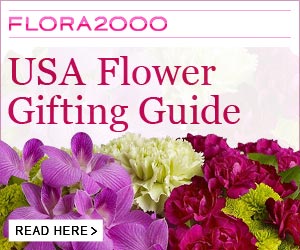

Không có nhận xét nào